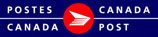Importation des envois
Vous pouvez importer des renseignements de livraison dans la version hors ligne2.0 des OEE à partir d'un système externe. Le fichier doit être en format .xml ou correspondre à l'un des types d'importation hors ligne approuvés. Pour obtenir de plus amples renseignements sur les fichiers d'importation hors ligne approuvés, veuillez consulter le Guide de l'utilisateur des OEE.
Vous importerez les données d'expédition dans un dossier d'envois o vous serez en mesure de terminer le procédé d'expédition, au besoin.
- Ouvrez le fichier à partir du menu connexe, puis sélectionnez Importer ainsi que l'option d'importation des envois.
- La fenêtre d'importation des envois s'ouvre.
- Sélectionnez le fichier à importer.
- Sélectionnez l'emplacement du fichier à partir de la liste de recherche.
- Saisie du nom de fichier: Sélectionnez le fichier en question et cliquez deuxfois sur ce dernier ou saisissez manuellement le nom du fichier.
- Sélection du type de fichiers: Sélectionnez le type de fichier faisant l'objet d'une importation, notamment Tous les fichiers (*.*).
- Cliquez sur Suivant.
- Sélectionnez la destination:
- Importez le fichier dans un nouveau dossier.
Entrez le nom du fichier. - Importez le fichier dans un dossier existant.
Sélectionnez le dossier dans lequel vous désirez importer un fichier. - Cliquez sur Suivant.
- Choisissez les mesures à prendre pour les données importées.
- Sauvegarder.
- Sauvegarder en tant qu'ébauche.
- Imprimer: Si l'option Imprimer est sélectionnée, vous devrez choisir l'ordre d'impression en fonction de la commande initiale, de l'ID du client, du pays, du nom, de la commande/ID de l'article ou du code postal/ZIP.
- Modification en vrac: Si cette option est sélectionnée, vous passerez au procédé de modification en vrac.
- Cliquez sur Suivant.
- Cliquez sur Terminer.
- La barre de progression de l'importation de la demande de livraison s'affiche.
- Cliquez dans l'arrière-plan si vous souhaitez placer cette tâche en arrièreplan pendant que vous exécutez les autres tâches (si disponible).
- Les résultats de la tâche s'affichent.
OU Sélectionnez un format personnalisé.